개요
Tulip 인스턴스 및 Tulip 플레이어는 다른 웹페이지의 iFrame에 삽입할 수 있습니다. 아이프레임은 다른 웹페이지나 링크(이 경우 Tulip 플레이어/인스턴스)를 다른 웹페이지에 삽입할 수 있는 HTML 요소입니다.
이 기능을 활성화하는 방법
계정 설정에서 '도메인 허용 목록' 설정으로 이동합니다.
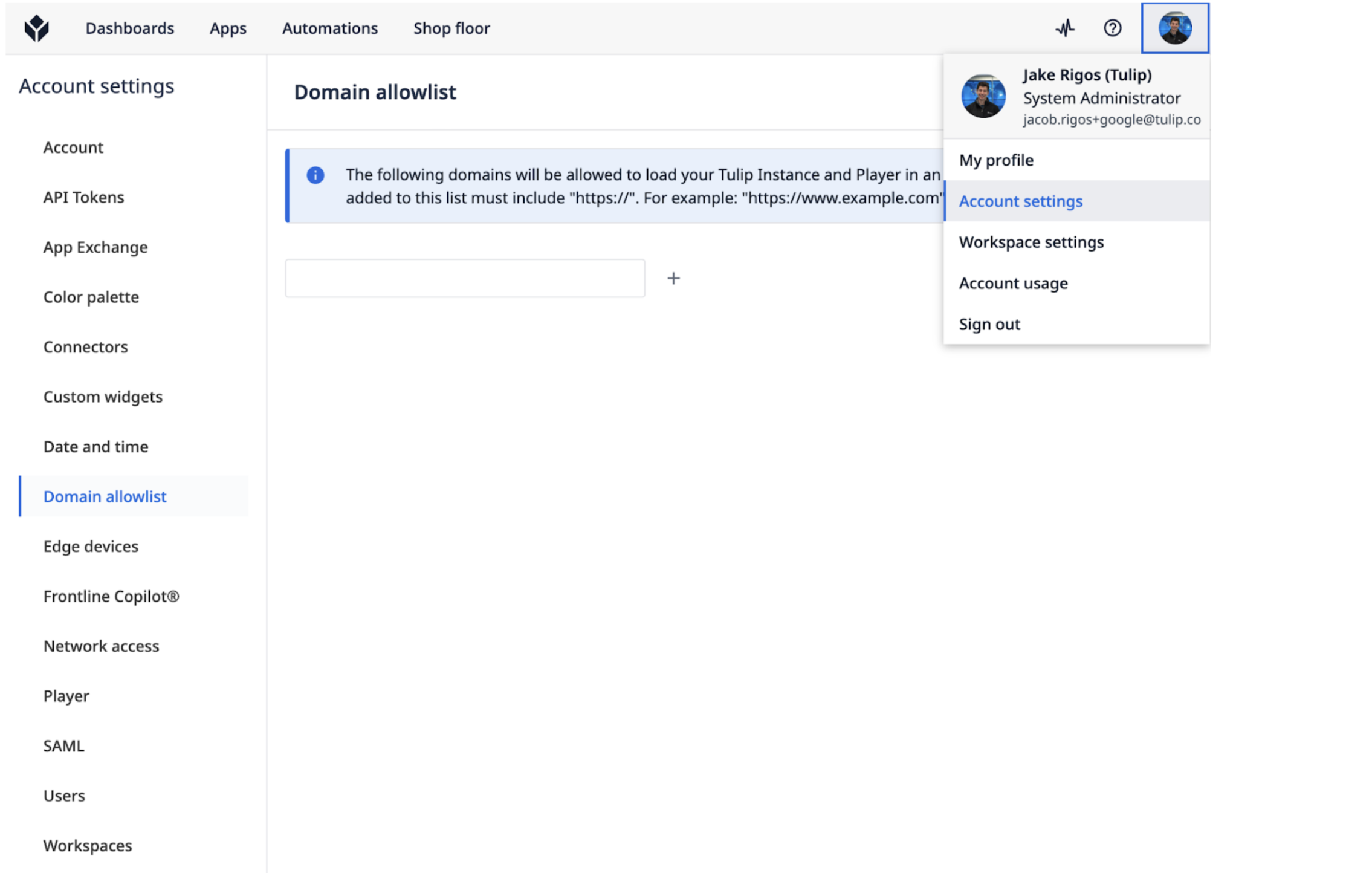
Version Comparison
Prior to LTS13, this app is called "Player Component Allowlist"
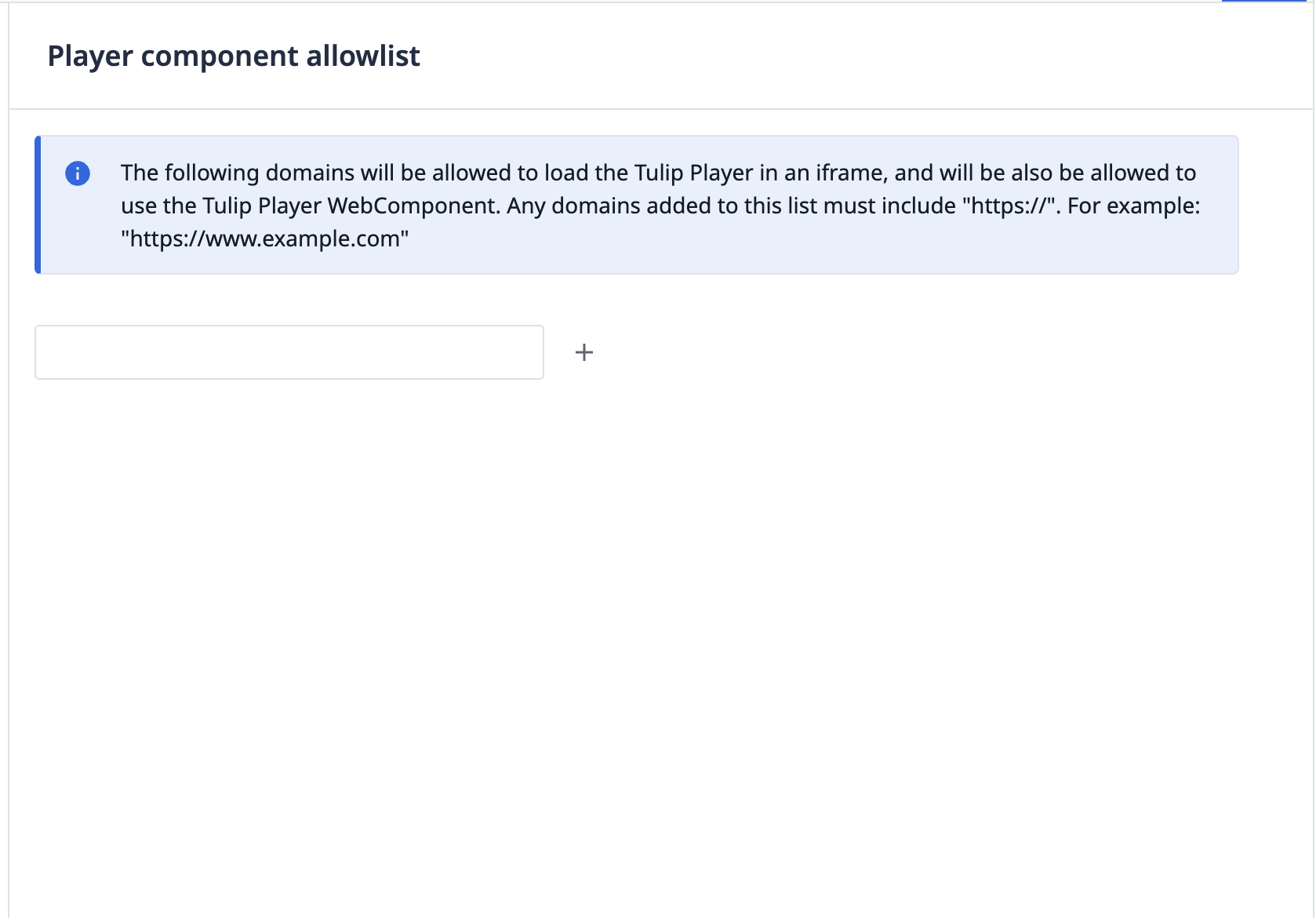
여기에서 Tulip Player 또는 Tulip 인스턴스를 실행할 도메인을 추가할 수 있습니다. 이 경우에는 Tulip의 지식창고에 임베드하려고 합니다.
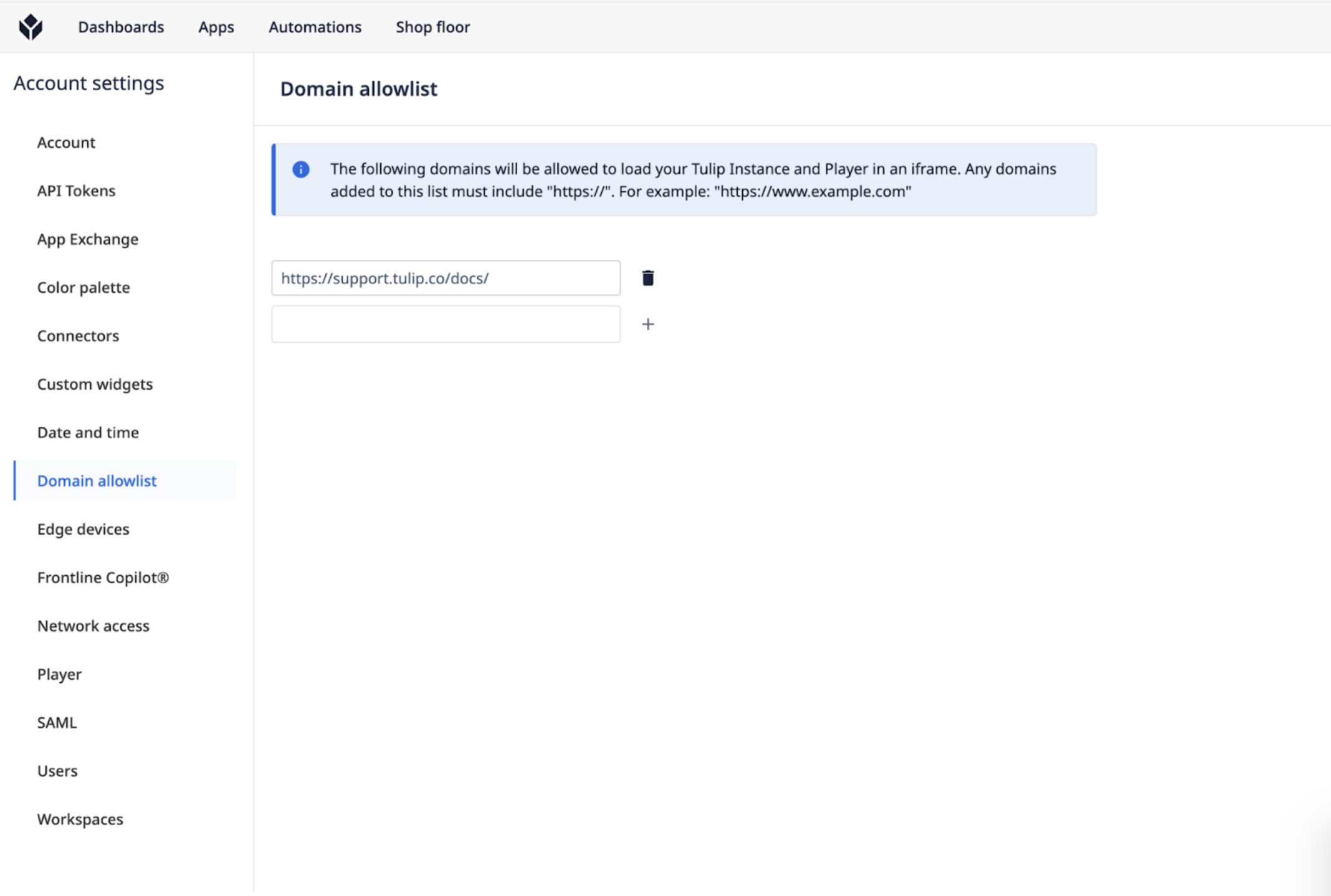
다음은 Tulip 인스턴스를 임베드할 수 있는 코드 스니펫입니다.
그리고 튤립 플레이어의 경우:```
로그인 모습은 다음과 같습니다(왼쪽에 Tulip 인스턴스 로그인이 있고 오른쪽에 Tulip 플레이어 로그인이 있는 Tulip 지식창고 문서의 예시).
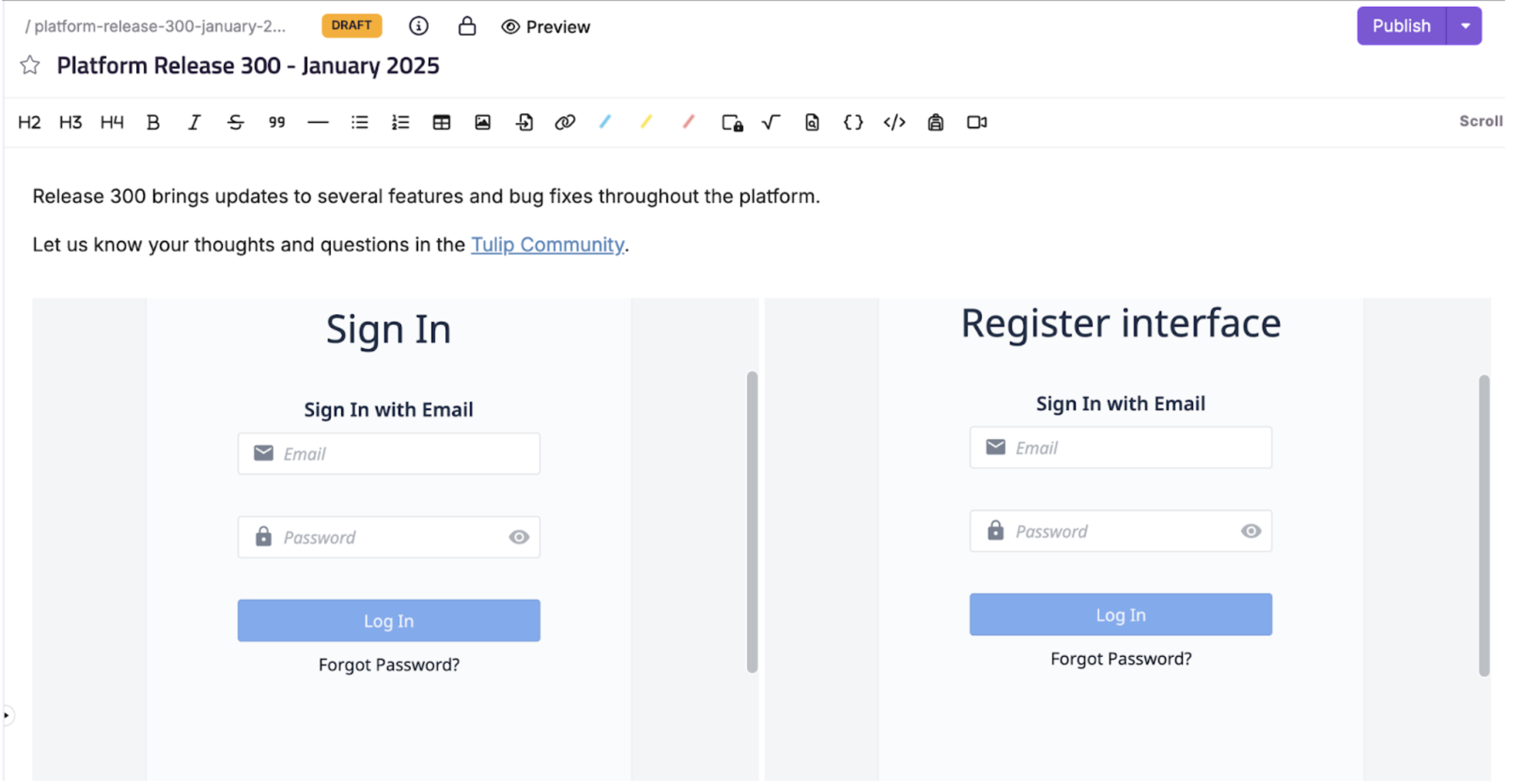{height="" width=""}
## 자주 묻는 질문
**운영자를 위한 로그인/SSO 환경이 iFrame과 표준 Tulip 플레이어/인스턴스 간에 차이가 있나요?**
로그인 환경은 브라우저 플레이어와 동일합니다. SAML을 사용하는 경우 'SAML로 로그인' 버튼이 표시되고 운영자가 이를 클릭하면 iDP에 대한 로그인 팝업이 열립니다. 로그인 팝업에서 크레딧을 입력하라는 메시지가 표시되는지 아니면 자동으로 로그인되는지는 사용자의 iDP 및 SAML 설정에 따라 다릅니다.
**아이프레임 기능을 사용하려면 어떤 권한을 활성화해야 하나요?**
전체 '계정 설정' 권한이 필요하거나 사용자 지정 사용자 역할에서 '플레이어 설정 수정'을 활성화해야 합니다.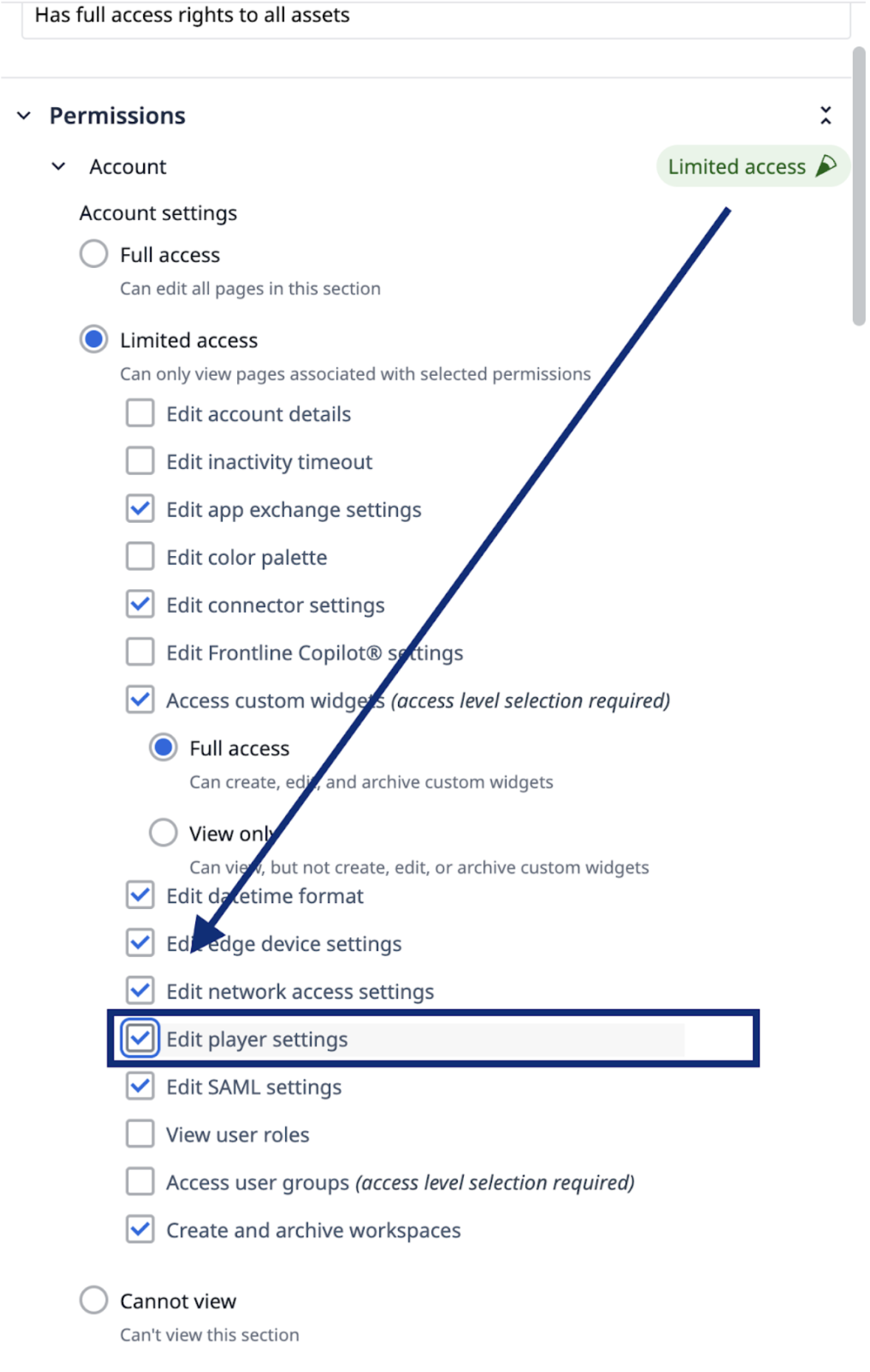{height="" width=""}
